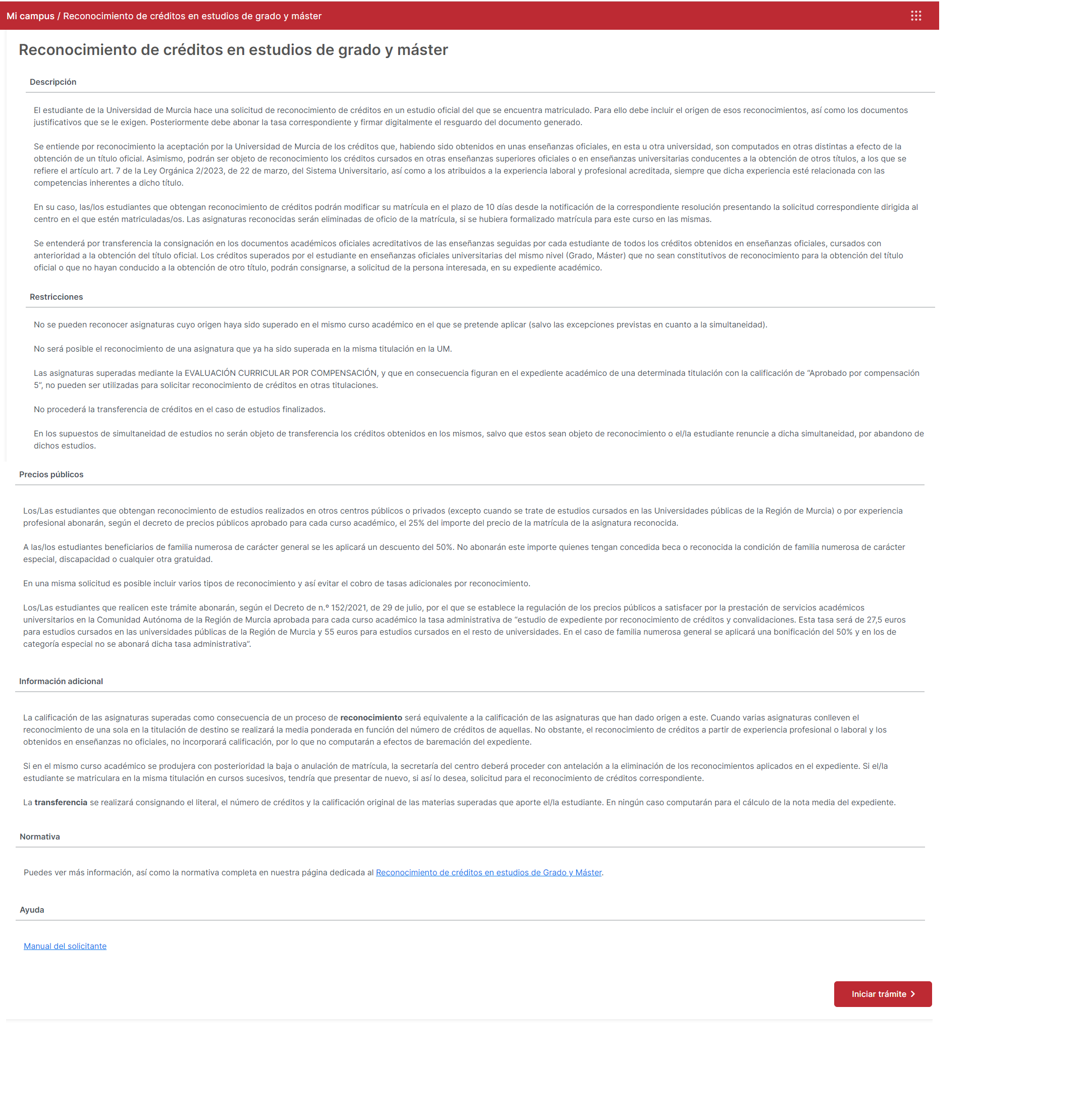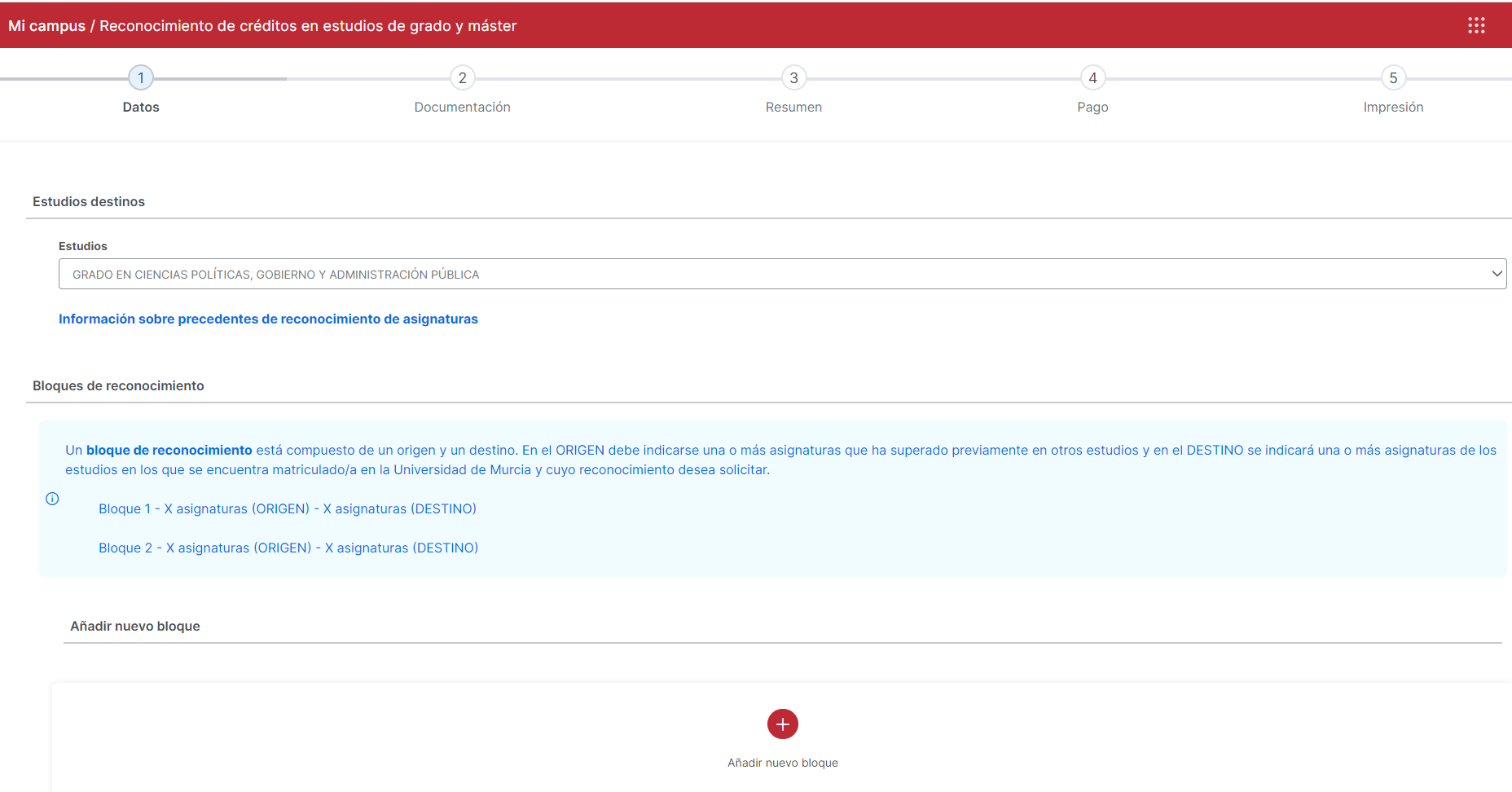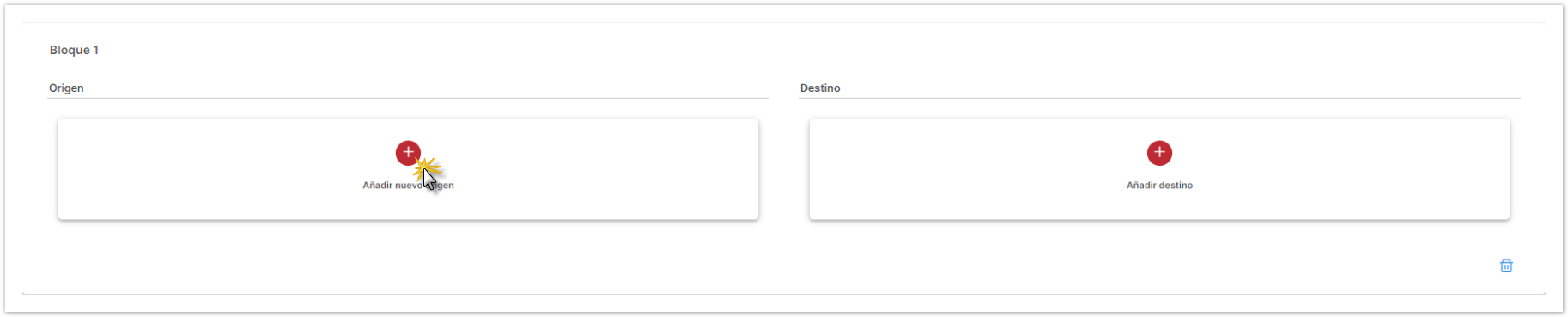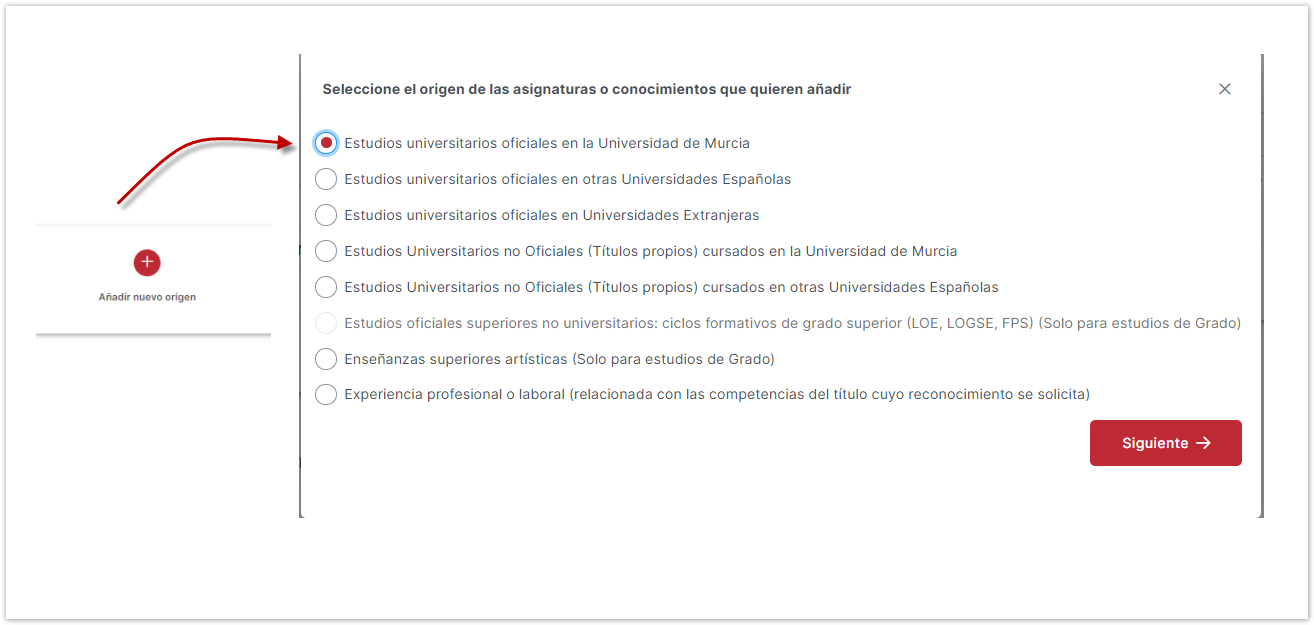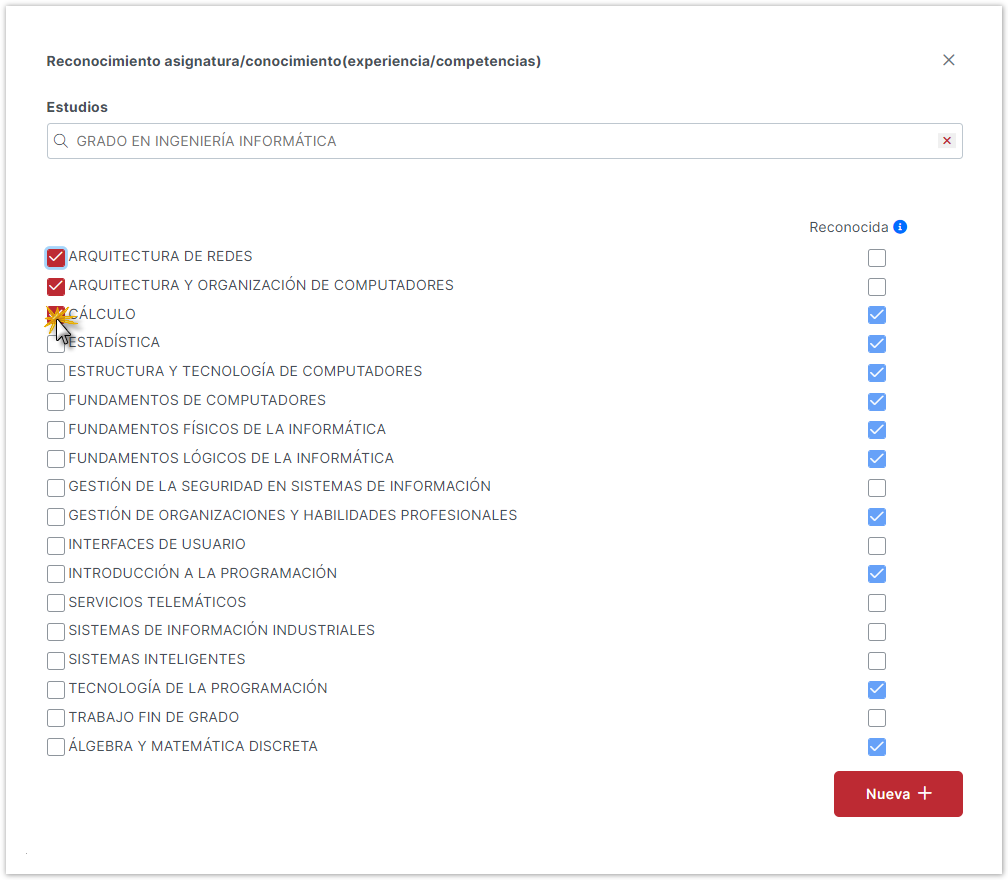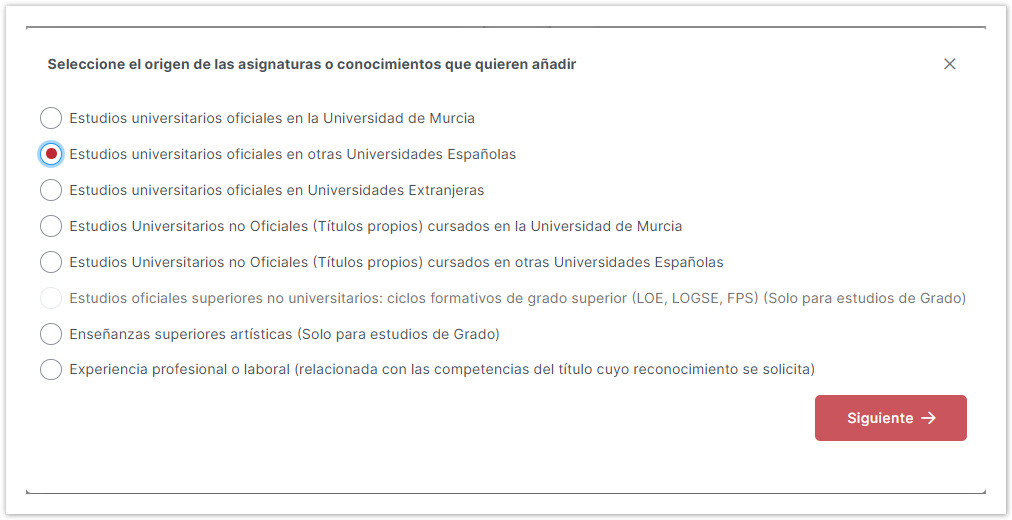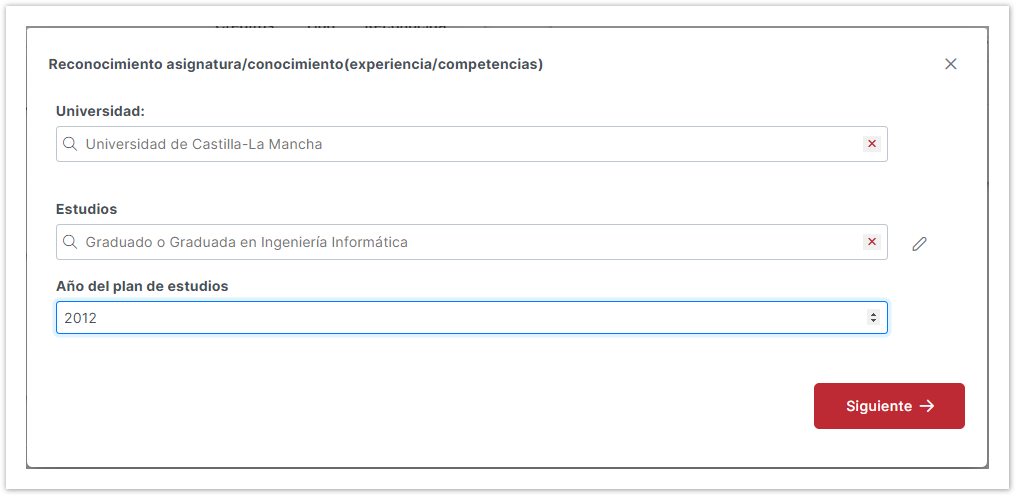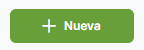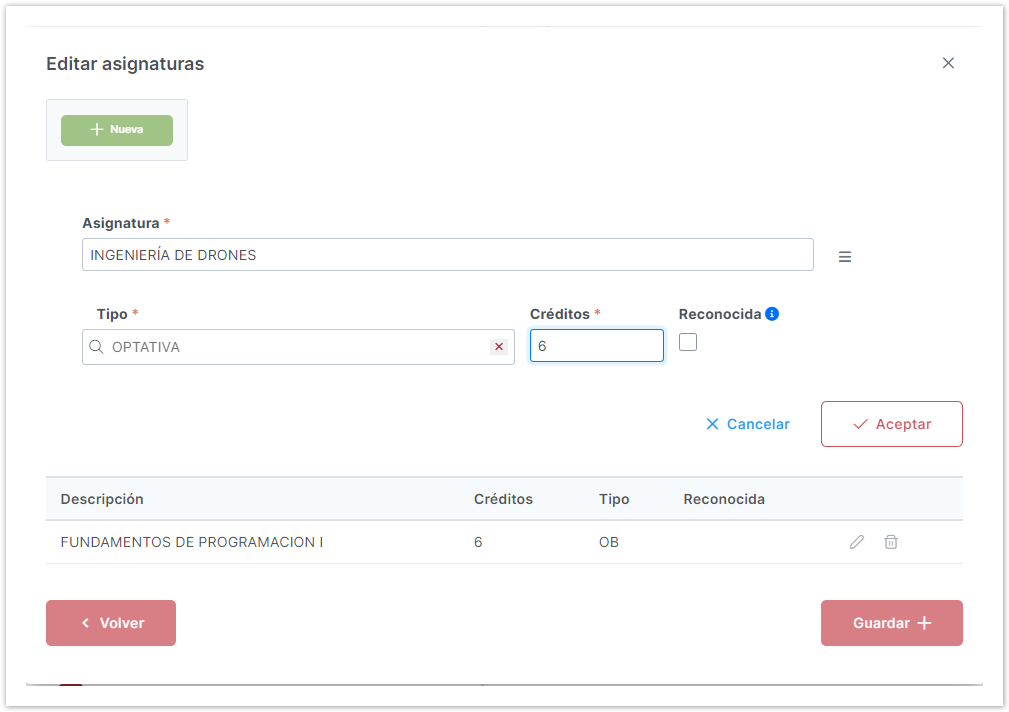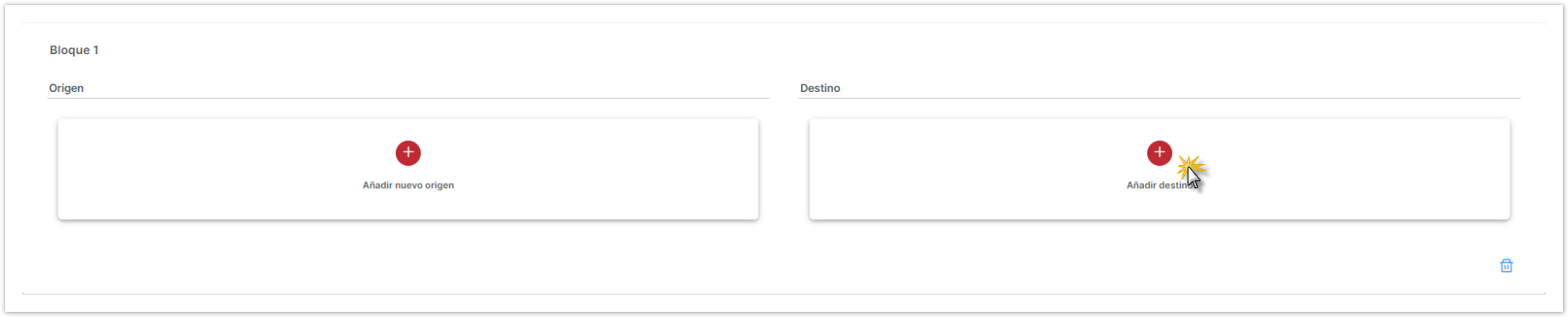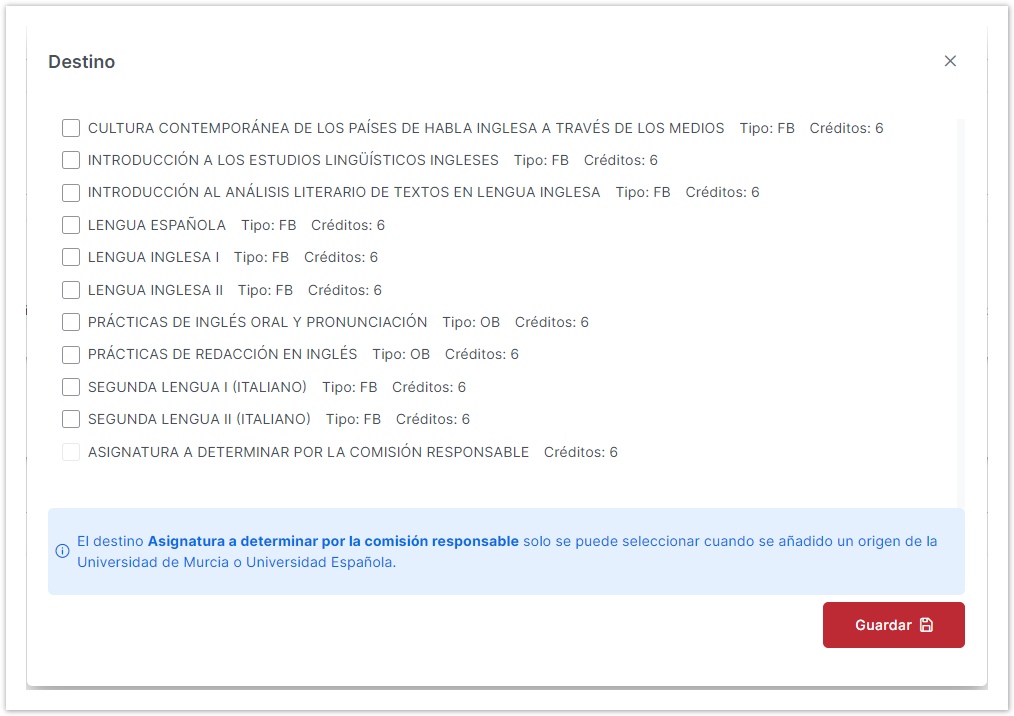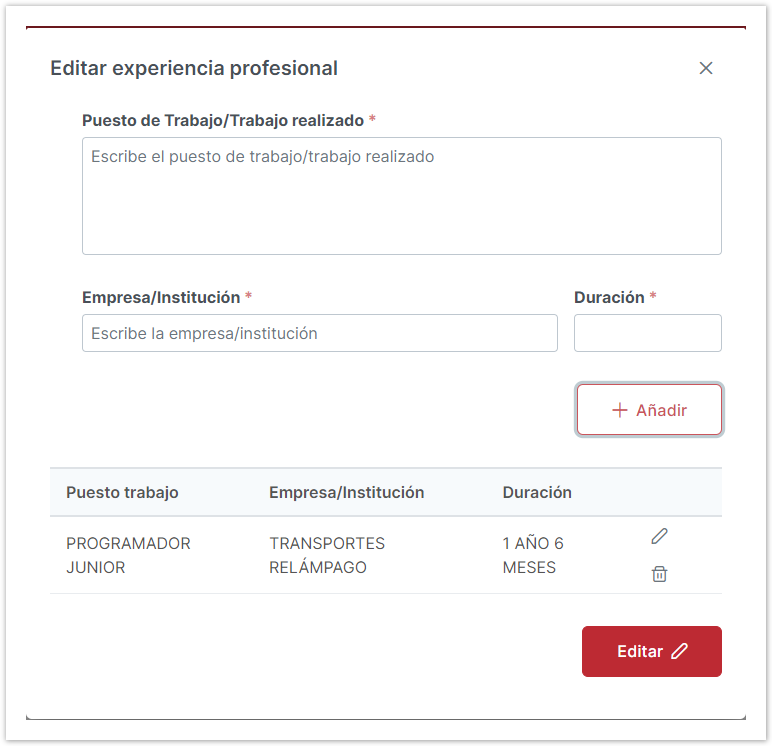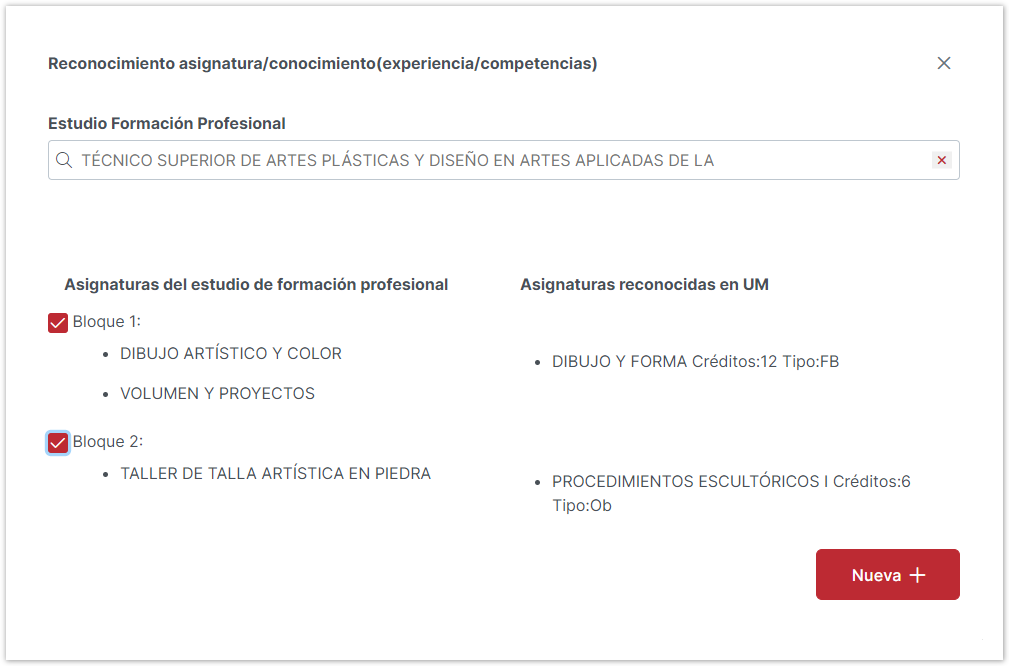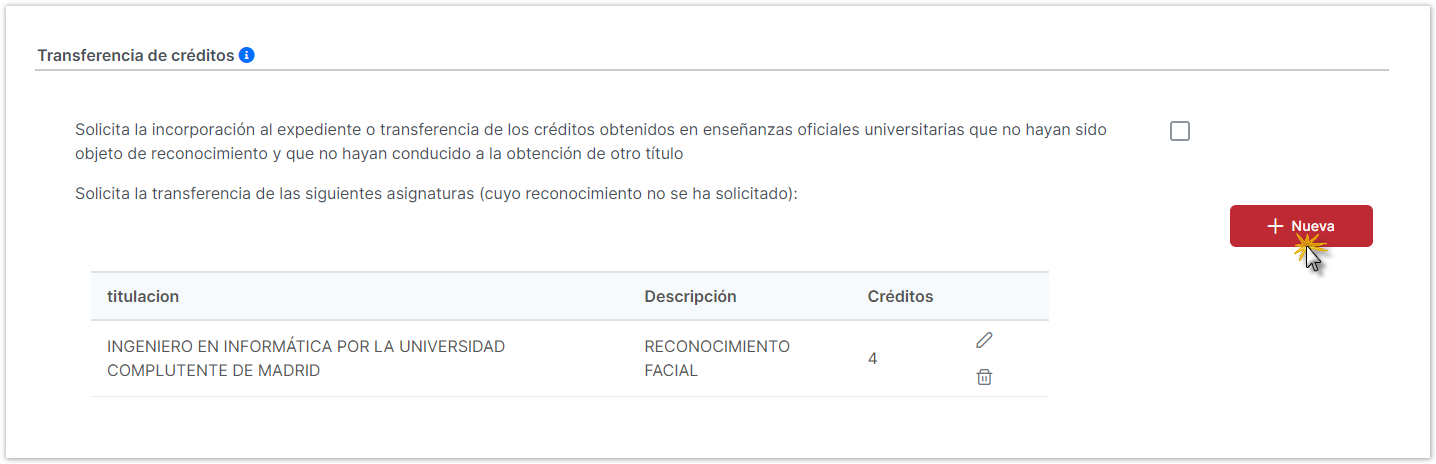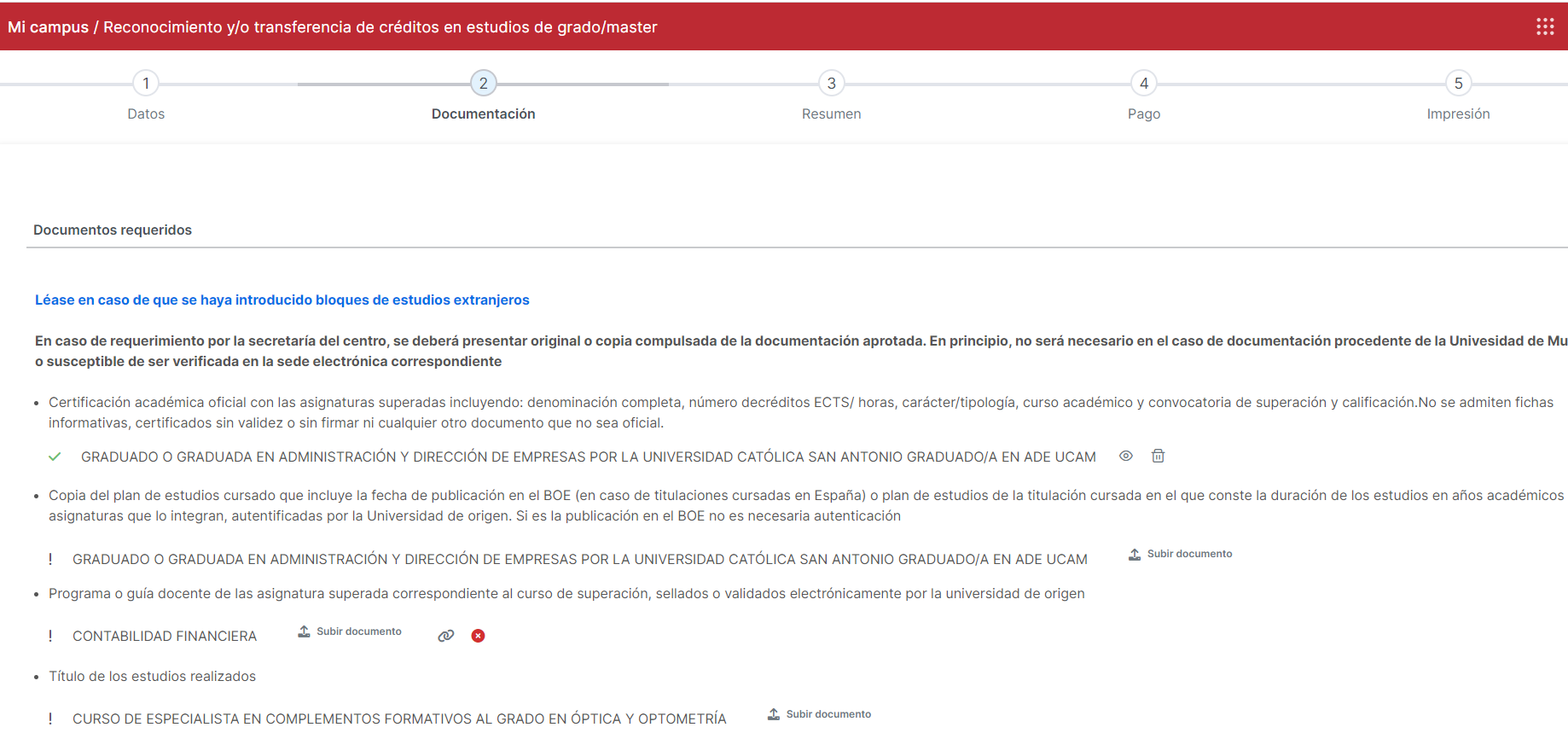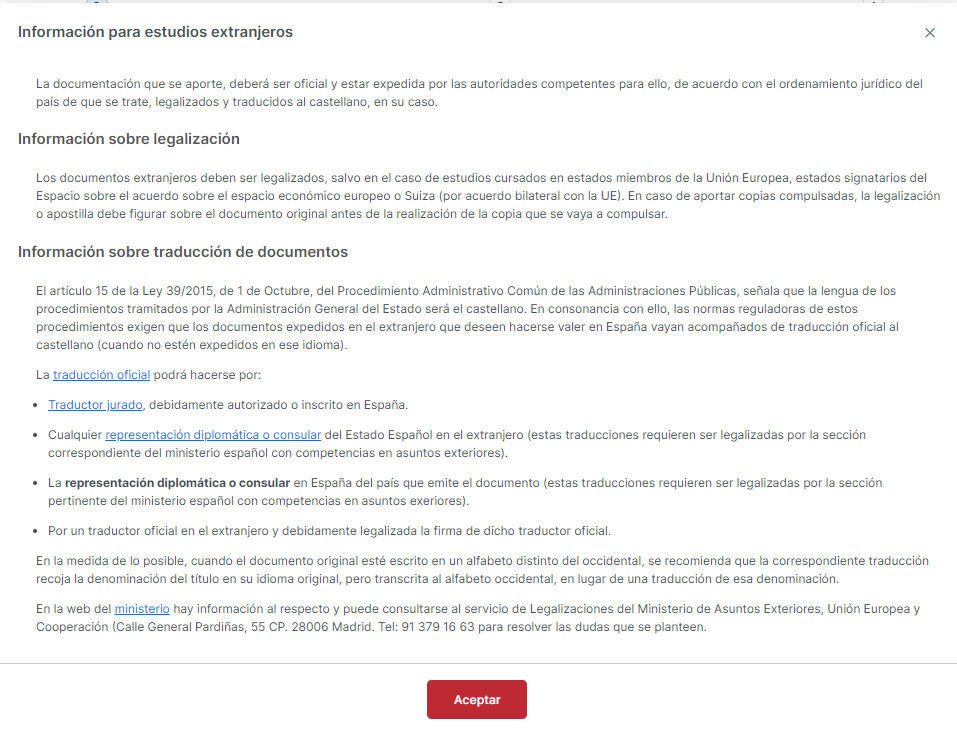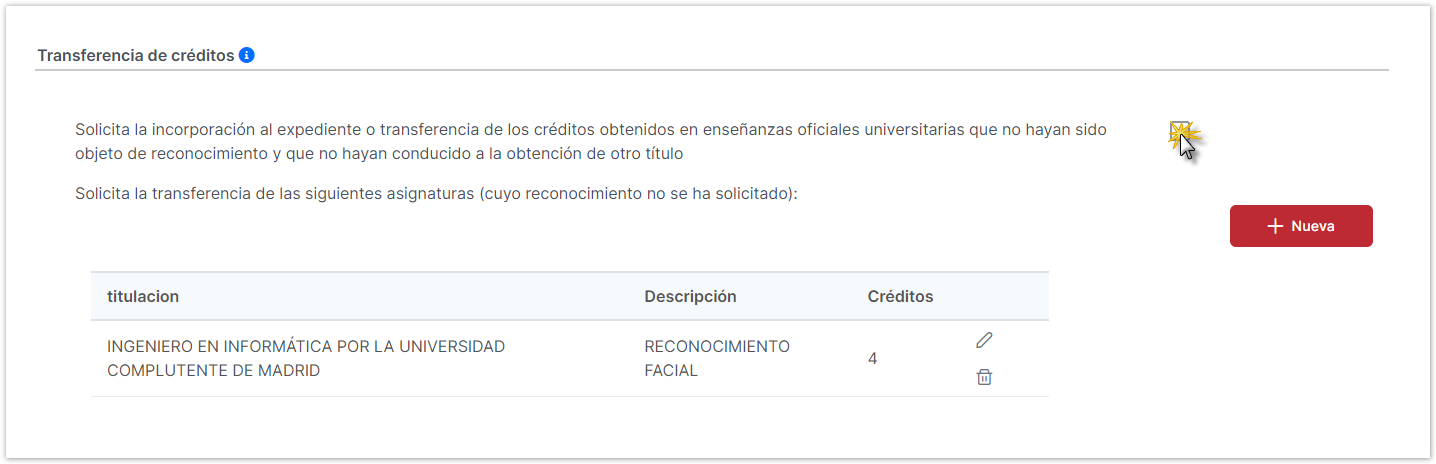| Tabla de contenidos |
|---|
Acceso al trámite
El estudiante entra /la estudiante podrá acceder a este trámite entrando a Mi Campus y busca el trámitebuscando la ficha, por ejemplo, con la palabra "reconocimiento" o "convalidación" (que es como se reconocen estudios estranjeros) para estudios extranjeros).
Tras encontrar la ficha, entrará a la pantalla informativa del trámite de "Reconocimiento y/o transferencia de Créditos ...…" donde veremos un resumen del trámite, información sobre plazos y tasas, y un enlace a la normativa actual.
Mecanización (elaboración, creación) de bloques de reconocimiento
Al pulsar en siguientesobre el botón"Iniciar trámite", el/la solicitante llega a la una pantalla dónde donde aparecen seleccionados los estudios de los que se encuentra matriculado actualmente. En caso de simultanear estudios debe elegir uno de esos estudios para continuar con la solicitud. Si existen precedentes (reconocimientos definidos por el centro) aparecerá un enlace justo debajo del desplegable con los estudios como vemos en la siguiente imagen.
A partir de ahora, el/la estudiante debe especificar bloques a tener en cuenta en el reconocimientola solicitud de reconocimiento, salvo que solo vaya a solicitar transferencia de créditos.
¿Qué es un bloque de reconocimiento?
Un bloque no es ni más ni menos que un conjunto de de reconocimiento está compuesto de un origen y un destino. En el ORIGEN debe indicarse una o más asignaturas que ha superado superadas previamente en otros estudios , que llamaremos ORIGEN, y que el estudiante solicita que sean considerados para reconocerle en el DESTINO se indicará una o más asignaturas de los estudios en los que está se encuentra matriculado/a en la Universidad de Murcia , que llamaremos DESTINO. También puede haber orígenes que y cuyo reconocimiento desea solicitar. Consultar la información sobre precedentes de reconocimiento le facilitará la elaboración de los bloques. También pueden crearse bloques cuyo origen no son asignaturas y que veremos más adelante.
...
CREACIÓN DE BLOQUES DE RECONOCIMIENTOS SEGÚN EL ORIGEN:
1.- Universidad de Murcia o Universidad Española
...
Para añadir un nuevo bloque pulsaremos en "+ Añadir nuevo bloque" de la pantalla anterior. Esto nos creará nos creará una estructura donde podemos añadir uno o varios grupos en Origen y sólo un grupo uno o varios grupos de tipo Destino . Veamos un ejemplo.
Origen
(asignaturas/s cuyo reconocimiento se solicita por la/s indicada/s en origen).
Origen (ejemplo válido para todos los tipos de origen)
Si el/la estudiante ha El estudiante puede haber realizado estudios en la propia universidad de Murcia. Pulsamos en "+ Añadir nuevo origen" y .
A continuación seleccionamos "Estudios universitarios oficiales en la Universidad de Murcia". Marcaremos esta opción y pulsamos en Siguiente
Buscaremos entre los estudios que hemos cursado en la UMU y que nos deben aparecer en el desplegable. Automáticamente se nos muestra una pantalla con todas las asignaturas superadas, indicándonos si a su vez éstas fueron reconocidas. Marcaremos las que queramos incorporar y pulsaremos en "añadirNueva +"´.
Podemos añadir nuevos orígenes en el mismo bloque. (añadimos otro bloque). En este caso añadiremos otro de "Estudios universitarios oficiales en otras Universidades Españolas".
1) En este caso debemos seleccionar la Universidad donde se han cursado los estudios que vamos a utilizar como origen de reconocimiento.
2) Una vez seleccionada ésta, nos encontramos con una doble posibilidad, y es que :
- Que la titulación exista en la base de datos de la universidad de Murcia, lo cual nos permite seleccionarla,
...
- O bien que no exista, y que debamos darla de alta. Para ello pulsaremos sobre el
...
- iconoque hay a la derecha de la casilla de
...
- Estudios" y escribiremos el nombre de los estudios realizados.
Si queremos volver a la búsqueda de titulaciones pulsaremos sobre el icono (tres rayitas horizontales). .
3) Introducimos, si lo conocemos, el año del Plan de estudios. Pulsamos sobre el botón siguiente.
en caso de ser un Grado. A continuación, el estudiante debe introducir las asignaturas la/s asignatura/s cursadas en origen. Para ello debe pulsar en "+ Nueva"el icono , y como ocurre con la titulación, nos encontramos con la doble posibilidad: que la asignatura exista en la base de datos de la Universidad de Murcia, o que haya que darla de alta. Si no existe debemos especificar tanto nombre, como tipo de asignatura, número de créditos y si ha sido reconocida. En caso de existir previamente, solo es necesario indicar el tipo y si es una asignatura reconocida. Pulsando en añadir se nos incluirá en el bloque origen. Si deseamos añadir más asignaturas pulsaremos en el grupo de origen sobre el "lápiz" el icono y de la misma forma podremos añadir más asignaturas de la Universidad y titulación elegida previamente.
...
Destino (ejemplo válido para todos los tipos de origen)
Una vez incluidos todos los grupos de origen, añadimos el destino, es decir, las la/s asignaturas/s que queremos que se nos reconozcan por haber superado las la/s de origen, que en este caso son los dos orígenes dados de alta a la izquierda. Para ello pulsamos en "+ Añadir destino".
Se nos mostrará una ventana donde nos aparecen todas las asignaturas de los estudios matriculados actualmente. Marcaremos las asignaturas del estudio seleccionado al principio del reconocimiento. Marcaremos la/s asignatura/s cuyo reconocimiento deseamos solicitar para este bloque. Si entre Cuando los orígenes hemos añadido grupos de sean asignaturas de Formación Básica (títulos de Grado) de "Universidad de Murcia" u "Otra universidad española" y no sepamos qué asignatura sería la correspondiente en la titulación destino, podremos marcar la opción denominada "Asignatura a determinar por la comisión responsable" que se traducirá en asignaturas reales, normalmente de Formación Básica, y que serán decididas por la comisión. Pulsamos en "Guardar destino" para crear la parte destino, que aparecerá en la parte derecha del bloque.
...
2.- Universidad extranjera
...
Vamos a crear un nuevo bloque. En esta ocasión elegiremos como origen "Estudios universitarios oficiales en Universidades extranjeras". En este caso debemos seleccionar la Universidad extranjera donde se han cursado los estudios que vamos a utilizar como origen de reconocimiento. A continuación, el/la estudiante debe indicar la titulación e introducir las asignaturas cursadas en origen, seleccionar si son de tipo optativo u obligatorio, y el número de créditos de dicha asignatura. Pulsando en añadir se nos incluirá en el bloque origen. Si deseamos añadir más asignaturas pulsaremos en el grupo de origen sobre el "lápiz" icono y de la misma forma podremos añadir más asignaturas de la Universidad universidad y titulación elegida previamente.
La parte del grupo de destino es similar al a lo expuesto anteriormente.
Crear bloque con origen "Estudios Propios de Universidad de Murcia o Universidad Española"
3.- Estudios Universitarios no Oficiales
En este nuevo bloque veremos los orígenes “Estudios Universitarios no Oficiales (Títulos propios) cursados en la Universidad de Murcia” y “Estudios Universitarios no Oficiales (Títulos propios) cursados en otras Universidades Españolas”
En el primer caso, Títulos propios de la Universidad de Murcia, hay que seleccionar una titulación de las registradas en la aplicación. Las asignaturas igualmente tienen que seleccionarse entre las registradas.
En caso de Títulos propios de otras universidades españolas, tras seleccionar una universidad española, debemos seleccionar estudios y asignaturas (también pueden denominarse conocimientos) de los las existentes o bien dar de alta los las que no existen en la aplicación con el ya mencionado “lápiz” icono en ambos casos.
La parte del grupo de destino es similar al a lo expuesto anteriormente.
...
4.- Enseñanzas superiores artísticas" (Solo para estudios de Grado)
Los reconocimientos desde enseñanzas artísticas funcionan igual que para estudios oficiales de otras universidades pues son títulos equivalentes a títulos universitarios oficiales de grado
El origen de Estudios oficiales superiores no universitarios lo veremos al final porque es un caso con un funcionamiento un poco distinto.
En caso de orígenes de enseñanzas superiores artísticas el/la estudiante debe indicar los estudios que ha realizado y la/s asignaturas que desea que se le reconozcan junto a sus créditos. Podemos incluir tantos estudios como queramos.
La parte del grupo de destino es similar al a lo expuesto anteriormente.
...
5.- Experiencia profesional o laboral" (relacionada con las competencias del título cuyo reconocimiento se solicita)
En este caso la información que debe introducir el/la estudiante es relativa al puesto de trabajo que ha desempeñado, y la empresa o institución dónde donde lo ha realizado. Adicionalmente debe indicar el tiempo durante el que lo ha desempeñadode desempeño, por ejemplo 4 meses o 2 años y 6 meses.
Es importante tener en cuenta que las funciones o actividades acreditadas deberán estar relacionadas con las competencias del título y .
Asimismo, la posibilidad de reconocimiento de la experiencia profesional por la asignatura de PRÁCTICAS EXTERNAS o cualquier otra debe estar contemplado contemplada en la memoria del título en el que se desea solicitar el reconocimiento.
El número de créditos objeto de reconocimiento a partir de experiencia profesional o laboral y de enseñanzas universitarias no oficiales no podrá ser superior en su conjunto, al 15 por ciento del total de créditos que constituyen el plan de estudios.
La parte del grupo de destino es similar al a lo expuesto anteriormente.
...
6.- Estudios oficiales superiores no universitarios: ciclos formativos de grado superior (LOE, LOGSE, FPS)" (Solo para estudios de Grado).
Este caso es especial, ya que no se podrá combinar con ningún otro tipo de origen de los vistos hasta ahora. Además, este origen debe estar ya definido en la aplicación y no podrá crearse por parte del/la estudiante. En caso de no aparecer entre los ofrecidos por el sistema, deberá ponerse en contacto con la secretaría del centro donde está matriculado/a.
En este tipo de origen lo que se realiza es la selección es de un estudio oficial superior no universitario, y el sistema automáticamente nos ofrece una serie de grupos origen y sus correspondientes destinos, Podemos seleccionar uno o varios bloques y automáticamente se rellenará el bloque origen y destino.
Transferencia de créditos
Es importante decir que no penaliza repetir varias asignaturas en un destino si no tenemos claro cual o cuales nos van a reconocer.
Adicionalmente podemos marcar la casilla “Solicita la incorporación al expediente o transferencia de los créditos obtenidos en enseñanzas oficiales universitarias que no hayan sido objeto de reconocimiento y que no hayan conducido a la obtención de otro título” para que las asignaturas no reconocidas aparezcan en nuestro expediente académico.
También es posible incorporar También es posible solicitar la incorporación de asignaturas que hemos superado en algún estudioenseñanzas oficiales del mismo nivel, o bien, que no hemos incluido en ningún bloque de reconocimiento y que queremos que aparezcan en dicho el expediente académico.
Es importante tener en cuenta que dicho estudio dichas enseñanzas no debe deben haberse concluido y las asignaturas no deben haber sido objeto de reconocimiento Las asignaturas transferidas en ningún caso computarán para el cálculo de la nota media del expediente.
Para ello lo solicitaremos en el botón “+ Añadir” Nueva” de la opción “Solicita la transferencia de las siguientes asignaturas (cuyo reconocimiento no se ha solicitado)”
Documentación necesaria
Una vez dados de alta todos los bloques que consideramos que se nos pueden reconocer, y/o la transferencia de créditos pasaremos al siguiente paso, que es la documentación a aportar.
...
En esta pantalla, la aplicación nos indica los documentos requeridos para el estudio de los reconocimientos solicitados. Vemos que nos salen agrupados por tipo de documento, por ejemplo “Certificación académica oficial…” y los distintos estudios de los que tenemos que incorporar dicha información. Para facilitar el proceso, a la izquierda del estudio veremos un icono de un signo de admiración en rojo de los estudios veremos el icono para indicarnos lo que está pendiente de anexar, y un icono a la derecha donde podemos pulsar para subir dicho documento. El documento debe estar en formato PDF y no exceder de un tamaño de 5 Mb.
Una vez subido el documento el icono de la izquierda se convertirá en un el icono verde de “chequeado” y en la derecha veremos dos iconos , uno para ver el documento subido y otro para eliminarlo, en caso de que no sea correcto.
En el caso de Programa o guía docente de una asignatura, tenemos la opción de incluir una URL o dirección web en el icono del “clip” de color azul , mediante la que la secretaría puede tener acceso a más información de cara a la comprobación de la información. No obstante, no es obligatorio, a diferencia del documento que hay que incorporar del programa o guía docente.
En caso de haber añadido el enlace web, a la derecha aparecerá un icono de “enlace” para poder consultar el enlace añadido y un nuevo icono de “aspa” con fondo rojo para eliminar dicho enlace.
Al principio de la página podemos ver un enlace con el siguiente texto:
...
En este enlace se ofrece información sobre documentación a incluir en caso de estudios extranjeros no españoles, relativos a legalización y traducción de documentos.
Resumen
En esta pantalla simplemente se resumen los bloques que se han dado de alta, así como los solicitados para reconocimiento
...
En esta pantalla se le muestra, en su caso, el importe a pagar. Si el/la solicitante tiene reconocida la condición de familia numerosa y la Universidad de Murcia ya dispone de dichos datos y siguen siendo válidos, no tendrá que aportar dicha documentación. En otro caso tiene la opción de que se obtenga el volante de FN Familia Numerosa o adjuntar copia digitalizada del Título de Familia Numerosa Vigente.
...
Cuando pulse el botón Pagar se le redirigirá a la pasarela de pago para tarjeta bancaria, donde debe realizar el pago.
En una misma solicitud es posible incluir varios tipos de reconocimiento y así evitar el cobro de tasas adicionales por reconocimiento. Si desea solicitar varios reconocimientos debe incluirlos en la solicitud para abonar una única tasa.
Firma de resguardo y presentación
...
A continuación, veremos un resguardo con todo lo que hemos introducido en las pantallas anteriores. Entre otras cosas vemos que aparecen datos personales del de la/el estudiante junto a los estudios en los que solicita reconocimiento, los bloques que ha introducido, los documentos aportados y la parte correspondiente al pago de precio público.
...
Los documentos incorporados se incorporan al archivo digital y se obtiene un resumen digital de ellos mediante el algoritmo SHA-256. Este código alfanumérico para cada documento garantiza que el archivo que ha subido el/la solicitante no es alterado en ningún momento.
Por último, el/la estudiante deberá firmar el documento con Firma digital o mediante su correo usuario@um.es y código enviado al móvil que tiene registrado de forma fehaciente en la universidad y que aparece en repetidas ocasiones durante la solicitud.
Una vez firmado, el la persona solicitante obtendrá una copia electrónica de la solicitud presentada, que va firmada por él mismoella misma, y además con registro de entrada en la Universidad de Murcia, como vemos en la parte inferior de cada página de la solicitud.
También puede interesarte...
...
Adicionalmente, se crea un expediente electrónico en la sede electrónica de la Universidad de Murcia. Este expediente contendrá también el recibo resguardo de la solicitud, y en él se depositará la resolución sobre la petición siendo notificado electrónicamente de su existencia.
...
Para la recepción de notificaciones, aunque también por la posibilidad de poder firmar la solicitud digitalmente, es muy importante que el número de teléfono móvil esté correcto en los datos que la Universidad de Murcia posee del de la persona solicitante.
Subsanación
...
Una vez realizada la solicitud, cuando el centro esté revisando la documentación puede detectar alguna deficiencia, bien de tipo documental o bien de tipo económico. En dichos casos le solicitará al a la/el estudiante que realice una subsanación, incorporando nueva documentación, o haciendo alguna acción con el pago, siendo notificado de esta circunstancia en cualquier caso electrónicamente.
...
Visualización de la aplicación
...
Siempre hablamos suponiendo que se está utilizando una pantalla de dimensiones aceptables; en un móvil se verán los grupos origen y destino en una sola columna, por lo que es recomendable realizar este trámite en una tablet u ordenador.
¿Cuántos bloques puedo crear?
Se pueden crear todos los bloque que se necesiten. Es importante decir que no penaliza repetir varias asignaturas en un origen o destino si no tenemos claro cual o cuales nos van a reconocer.
¿Qué ocurre si no se me reconoce algún bloque?
Adicionalmente podemos marcar la casilla “Solicita la incorporación al expediente o transferencia de los créditos obtenidos en enseñanzas oficiales universitarias que no hayan sido objeto de reconocimiento y que no hayan conducido a la obtención de otro título” para que las asignaturas no reconocidas aparezcan en nuestro expediente académico.
¿Existen precedentes de reconocimientos desde los estudios que pretendo reconocer?
Puedes consultar en la web del Centro donde estás matriculado/a, más información sobre reconocimientos y precedentes de reconocimientos que te ayudarán a completar tu solicitud.